u盘无法安装驱动
盘无法安装驱动是一个常见的问题,可能由多种原因引起,以下是对这一问题的详细分析及解决方案:

常见原因
| 原因分类 | 具体描述 |
|---|---|
| 硬件问题 | U盘物理损坏(如接口变形、芯片烧毁)。 USB接口电压不足(尤其是老旧电脑或前置接口)。 劣质U盘兼容性差。 |
| 系统或驱动问题 | 驱动程序不兼容或未正确安装。 系统服务缺失(如USB相关服务被禁用)。 系统更新后驱动冲突。 |
| 操作或设置问题 | 未以管理员权限运行安装程序。 设备管理器未正确识别U盘。 安全软件阻止驱动安装。 |
解决方法
检查硬件连接
- 更换USB接口:尝试插入电脑后置USB接口或另一台设备,排除接口电压不足或物理损坏问题。
- 测试U盘状态:通过其他设备验证U盘是否正常工作,若仍无法识别,可能需更换U盘。
手动安装或更新驱动
- 步骤:
- 右击“此电脑”选择“管理”,进入“设备管理器”。
- 在“其他设备”中找到未识别的U盘,右击选择“更新驱动程序”。
- 选择“自动搜索更新的驱动程序”,或手动指定路径(如厂商官网下载的驱动)。
- 注意:若系统提示“最佳驱动程序已安装”,可能需要卸载当前驱动后重新扫描。
使用驱动工具辅助安装
- 工具推荐:驱动人生、驱动精灵等。
- 操作:打开工具→切换到“外设驱动”选项卡→点击“安装驱动”,工具会自动检测并安装适配驱动。
检查系统设置与服务
- 启用USB支持:
进入“控制面板”→“程序”→“启动或关闭Windows功能”,确保“USB支持”已勾选。
- 检查系统服务:
- 按
Win+R输入services.msc,确认“Plug and Play”和“USB相关服务”处于启动状态。
- 按
修复或重装系统
- 若上述方法无效,可能是系统文件损坏,可尝试:
- 运行
sfc /scannow命令修复系统文件。 - 重装USB驱动程序或进行系统还原。
- 运行
预防措施
- 定期备份数据:避免U盘突发故障导致数据丢失。
- 安全弹出U盘:直接拔出可能导致数据损坏或接口老化。
- 使用正品U盘:劣质存储设备易出现兼容性问题。
相关问答FAQs
Q1:U盘插入后提示“无法识别的设备”,如何解决?
A1:首先检查U盘是否损坏或接口接触不良,若硬件正常,进入设备管理器手动更新驱动,或使用驱动工具修复,若仍无效,可能是系统USB服务未开启,需检查相关服务状态。

Q2:驱动安装成功但U盘仍无法使用,怎么办?
A2:可能是驱动版本不兼容或系统存在冲突,可以尝试:
- 卸载当前驱动并重新安装;
- 检查设备管理器中是否有感叹号标识,右击选择“属性”修复;
版权声明:本文由 芯智百科 发布,如需转载请注明出处。





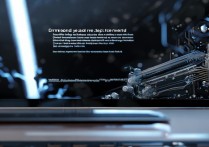

 冀ICP备2021017634号-12
冀ICP备2021017634号-12
 冀公网安备13062802000114号
冀公网安备13062802000114号